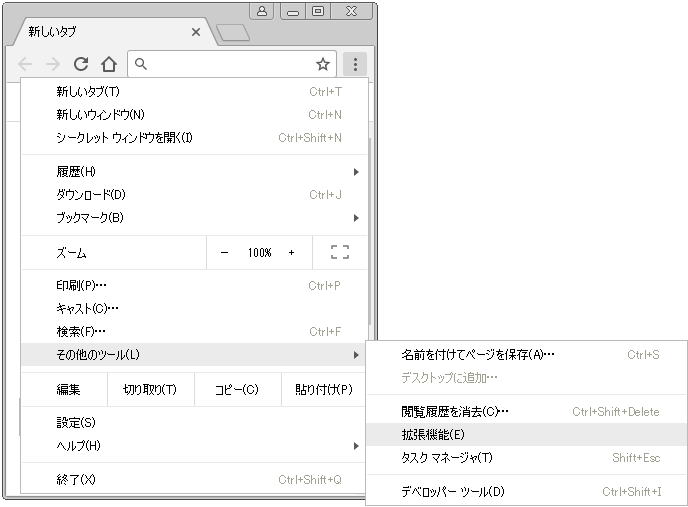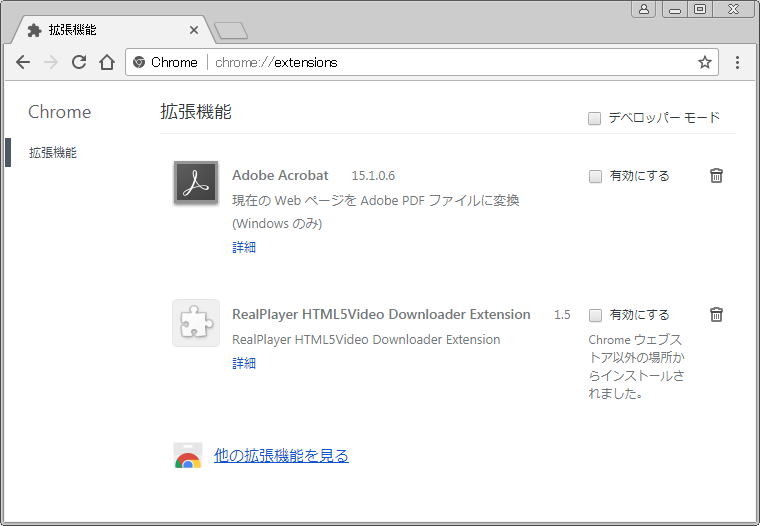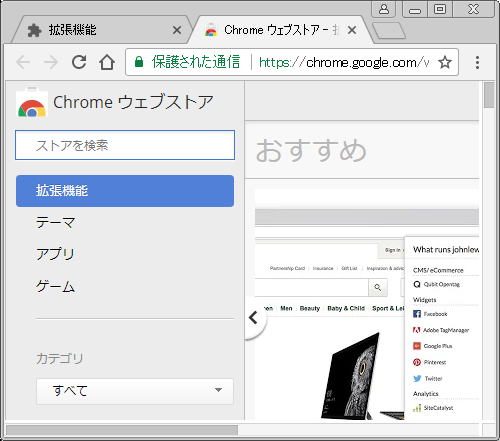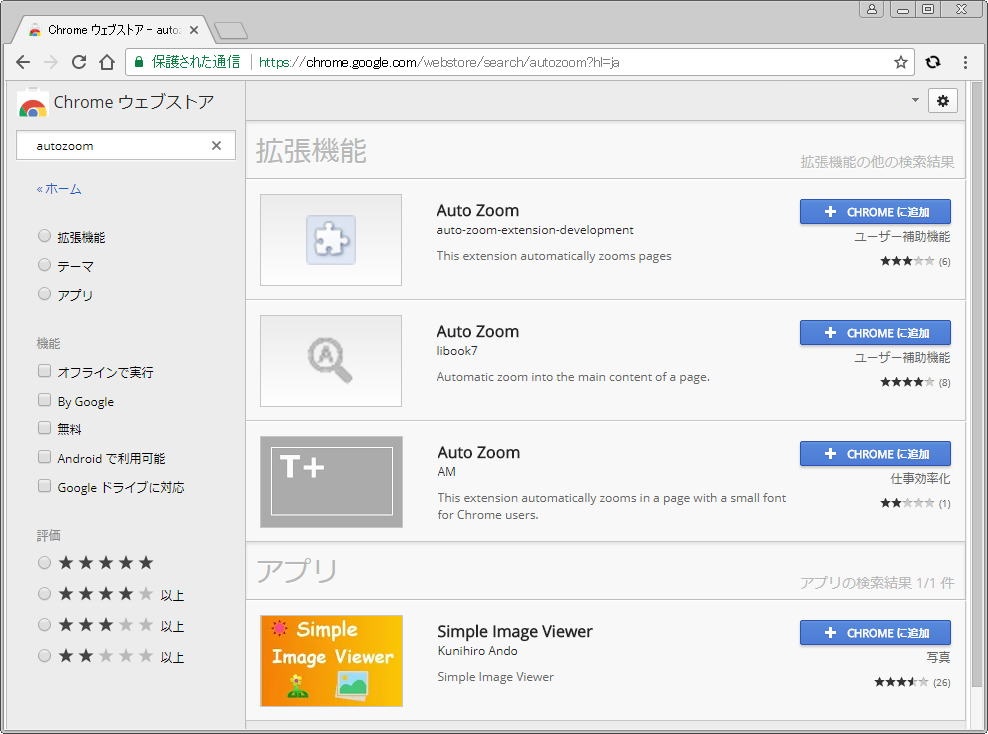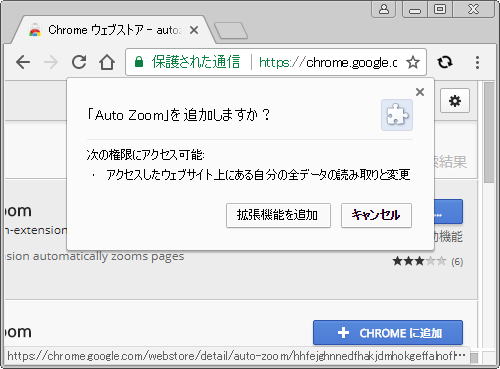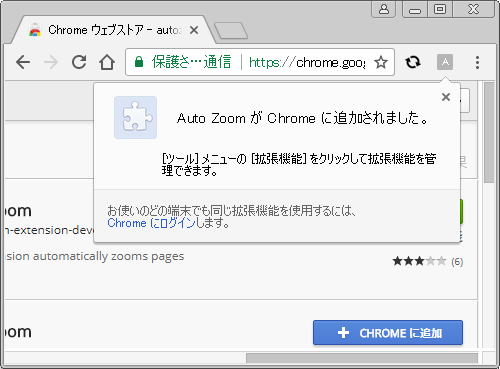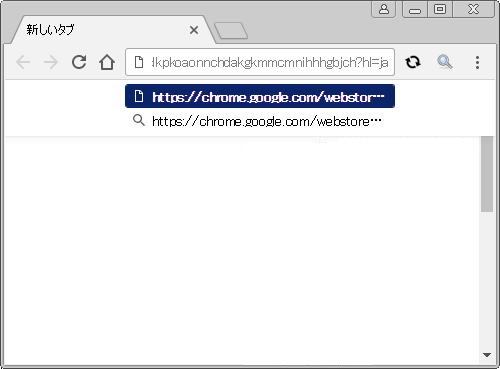 |
Google Chrome のアドレスバーに、下記 URL を入力します 「https://chrome.google.com/webstore/detail/autozoom/ocdkpkoaonnchdakgkmmcmnihhhgbjch?hl=ja」 |
|
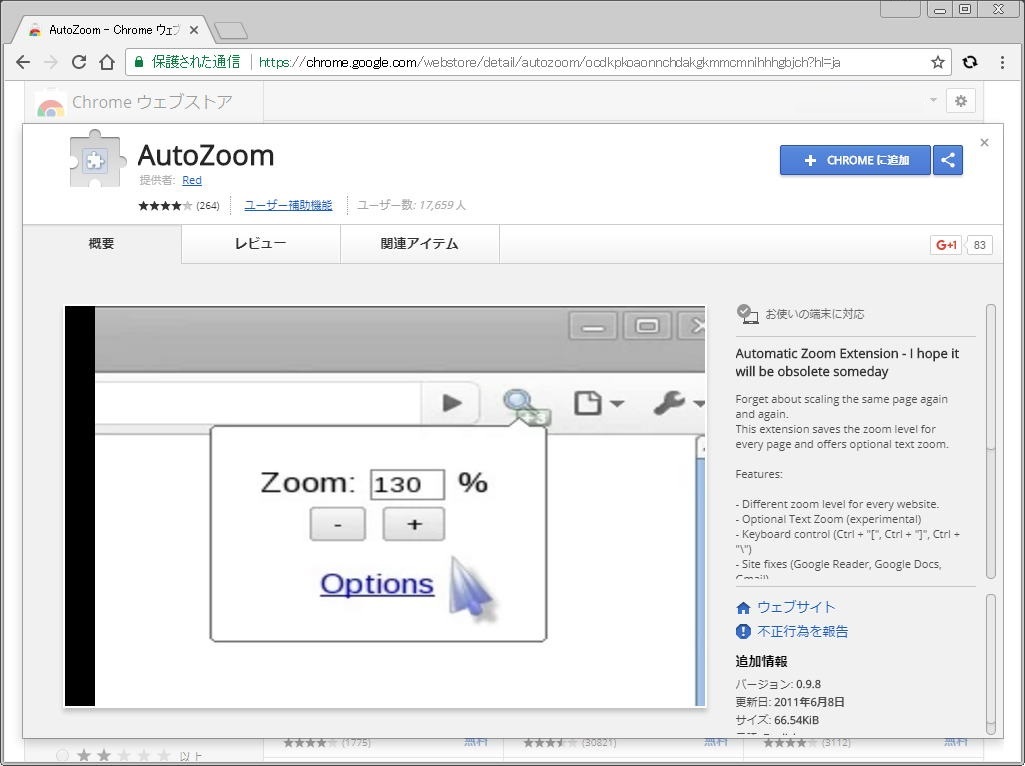 |
表示された画面の右肩にある 「+ CHROME に追加」 をクリックします |
|
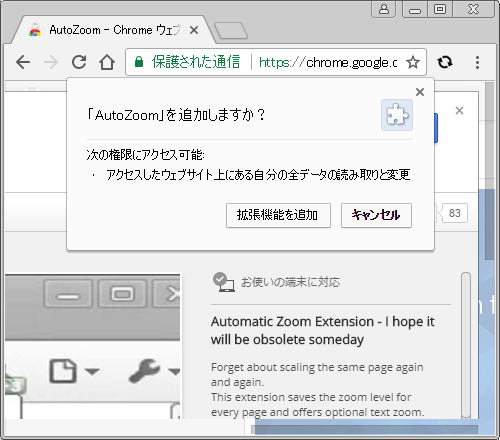 |
「拡張機能を追加」 をクリックします |
|
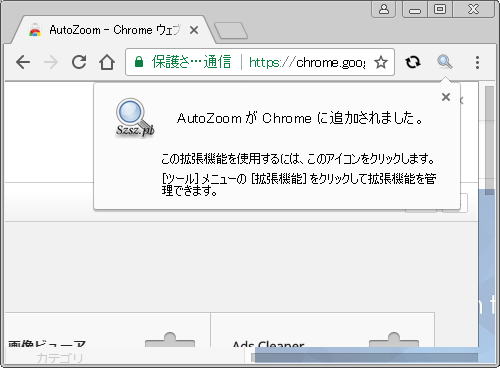 |
Google Chrome の右肩に 「虫眼鏡」 アイコンが追加されます |
|
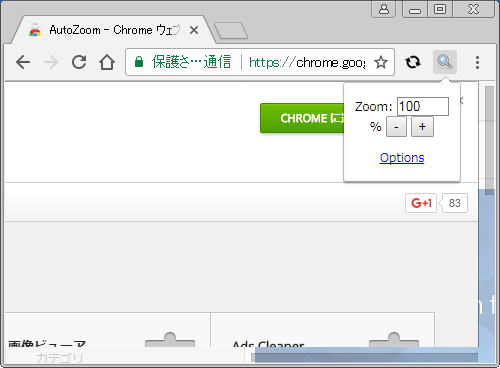 |
Google Chrome の右肩の 「虫眼鏡」 アイコンをクリックすると、任意のズーム倍率が指定できます |
|